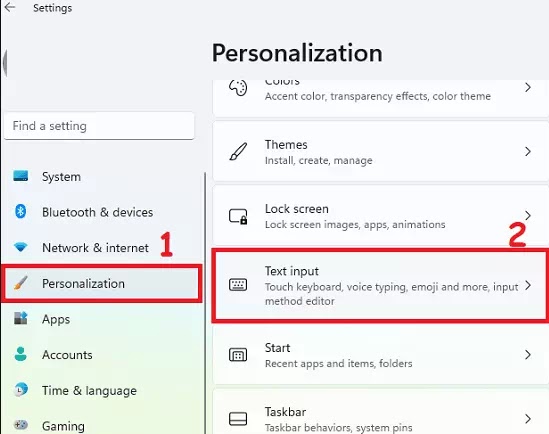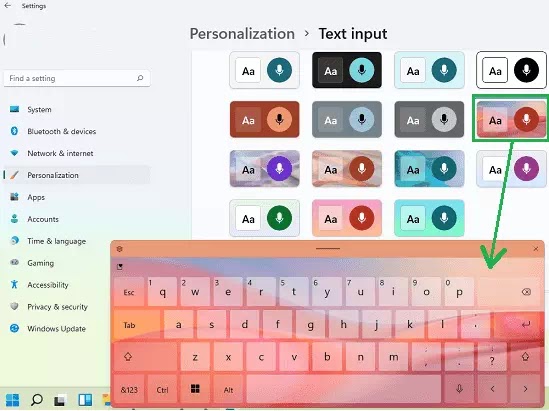Cara Mengubah Tema Touch Keyboard Windows 11
Dalam artikel ini, saya akan berbicara tentang cara mengubah tema Touch Keyboard di Windows 11 PC/laptop. Dan tidak hanya mengubah tetapi Agan akan dapat menambahkan tema khusus untuk Touch Keyboard dan Voice Typing.
Dalam Insider update baru-baru ini, Microsoft telah menambahkan 13 tema warna berbeda untuk Touch Keyboard. Tema-tema ini juga berfungsi di Voice Typing dan Panel Emoji.
Yang lebih menarik dari fitur baru ini adalah Agan dapat membuat tema warna khusus dan menyimpannya. Agan sekarang dapat membuat tema warna untuk Touch Keyboard dengan menentukan warna latar depan dan latar belakang yang diinginkan, dan menyimpannya.
Opsi tema warna baru dalam peluncuran terkontrol dan tidak semua orang dalam memilikinya. Untungnya, kita mengaktifkannya di build kita dan kita akan menunjukkan cara menggunakannya.
Baca juga: Cara Mengaktifkan Spatial Sound di Windows 11
Update terbaru menambahkan opsi tambahan di bagian Personalisasi aplikasi Pengaturan/settings. Dari sana, Agan dapat mengonfigurasi tema untuk Touch Keyboard.
Untuk saat ini hanya pengguna Windows Insider yang memiliki akses ke ini dan sulit untuk mengatakan kapan itu akan hadir di stable Windows 11 build.
Cara Mengubah Tema Touch Keyboard Windows 11
Berikut cara mengubah tema Touch Keyboard di Windows 11. Jika Agan adalah pegguna Windows Insider maka Agan bisa mendapatkan tema untuk Touch Keyboard di Windows Insider Preview build 22504.
1. Buka aplikasi Settings dan kemudian pergi ke bagian Personalization. Jika Agan memiliki fitur baru ini maka Agan akan melihat opsi baru di sini, yaitu: "Text input".
2. Buka "Text input" dan di sini Agan akan memiliki 13+ tema warna untuk dipilih untuk Touch Keyboard. Agan dapat melihat ini pada screenshot di bawah ini.
3. Pilih tema apa saja dan itu akan segera diterapkan. Dan itu menerapkan tema ke Panel Emoji, Touch Keyboard, dan Voice Typing. Agan dapat melihatnya beraksi di tangkapan layar pertama yang saya tambahkan di awal.
4. Bukan hanya tema warna tetap, tetapi di sini Agan juga dapat membuat, menyimpan, dan menerapkan tema khusus. Untuk latar belakang, Agan dapat menggunakan warna atau Agan dapat menggunakan gambar juga.
Agan dapat membuat sebanyak mungkin tema khusus untuk Touch Keyboard dan menerapkannya. Ini sederhana dan sangat mudah.
Dengan cara ini, Agan dapat menggunakan tema Text input di Windows 11. Ini adalah salah satu fitur yang diantisipasi dan sangat berguna pada perangkat tablet dan Surface Go.
Sebelumnya hanya ada tema sistem untuk metode input, tetapi sekarang Agan mendapatkan 13 dan opsi untuk mendesain kustom yang sangat bagus.
Baca juga: 6 Cara Mengaktifkan On-Screen Keyboard Windows 10
Semua orang menyukai opsi penyesuaian, terutama tema. Dan saya selalu bertanya-tanya mengapa Microsoft tidak menambahkan opsi untuk mengubah tampilan dan nuansa Voice Typing dan Panel Emoji.
Namun dengan pembaruan baru ini, saya yakin fitur ini akan sangat disukai oleh orang-orang yang paling sering menggunakan Touch Keyboard di perangkat sentuh.
Sekarang, mereka akhirnya dapat mencocokkan tema desktop mereka dengan Touch Keyboard atau melakukan apa pun yang mereka inginkan.
Itulah cara mengubah tema Touch Keyboard di Windows 11. Saya harap artikel ini membantu Agan! Terima kasih atas kunjungannya dan jangan lupa jika artikel ini dirasa bermanfaat, silahkan share juga ke teman-teman Agan yach.